2019年12月22日投稿 2020年6月7日更新
ハワイでTUROを使う人必見!予約方法を解説!
TUROの予約方法を知りたいですか?
本記事では、誰でもわかるように画像とともに予約方法を紹介しています。
英語だからわからない、わかりにくいという方は必見です!
登録(サインアップ)
まずは会員登録(サインアップ)をする必要があります!
個人の車を貸していただくので登録が必要です。
登録しない場合は使えないのでご了承ください。
WEBで登録する人はここから
アプリから登録される方はこちらから
Android
Apple
サインアップをクリックすると
Appleアカウントでの登録
Googleアカウントでの登録
facebookアカウントでの登録
があるのでスムーズに登録ができます!

メールでの登録もできるのですが
上記の三つで登録することで登録を
すぐに終わらせることができます。
メールアドレスからの登録だと自分で全部
情報を入力する必要があり
情報をたくさん登録しないといけないので面倒です。
完了してアプリからログインすると
このような画面になります

借りたい場所決める
上記の写真の赤枠で囲った検索窓に借りたい地名を
英語で入力してください!
例えばwaikikiと入力
現在地で探したい場合はcurrent locationと入力
すると下の画像のように
借りられる車の候補が出てきます。
下にスクロールするとたくさん候補が出てきます。
(画像の大きさの都合上、一台分しか表示していません)

借りたい日時の指定
上記の画像の画面上方の黒いバーの
逆への字をタップすると
日付を決めることができます!
入力が終わったらSearchを押して再検索

詳細条件を設定しての検索
画面しての方にあるfiltersをクリックすると
条件設定検索できます!

並び順(sort)
価格(price)の範囲
即時予約(book instantly)


リスト形式でわかりにくい場合は
マップ形式で近くに車を選ぶこともできます。

上の画像の赤枠に囲まれているmapをクリックすると
どこで借りられるのか表示されます!
例えばwaikikiだとこんな感じ

マップ形式で表示するとわかりやすいです!
自分の泊まっているホテルのを中心に調べられます。
近ければデリバリーじゃなくてもいいので
候補の車が増えます!
デリバリーじゃなくてもいい場合は
詳細条件設定からdeliveryをオフにしましょう。
オススメのエリア
ちなみにワイキキから近いのに安く貸してくれる
候補が多いエリアを紹介しておきます。

借りたい車が決まったら
その車をクリック!
このような画面になります

選択後に上の画像の赤枠で囲われている部分をクリックすると
下記の画面になります。

PICKUP & RETURN
をクリックすると

相手の人のところまで取りにいったり
空港まで持ってきてくれたり
もしくは
指定したところまで持ってきてくれたり
を選択できます

上の画像の配達先が自分の選択したものに
なっているか確認してください。
もちろんお金がかかるのが基本ですが
優しいオーナーさんは無料にしてくれています。
私の手順通りに進めてくれている人は
デリバリー条件を無料に設定しているはずなので
デリバリーにお金はかからないと思います。
しかし、デリバリーできない場所もあります。
何日以上連続使用で無料になったりする人もいます。
なので三日以上連続使用していただくと候補が増えます。
上の画像の二つ目の赤枠をに注目していただくと
私の言っていることがそのまま書いてあります。
取りに行くは一日であっても無料です!
上の画像の三つ目の赤枠を見ていただくと
キャンセルがいつまで無料なのか書いてあります。
基本的には利用開始の24時間前までキャンセル無料です。
赤枠四つ目のDISTANCE INCLUDEDを確認してください。
ここには一回のレンタルでの走行可能距離が
書かれています。
これを超えて走行すると
超過分の料金を請求されます
ここまで確認できたら画面一番下の赤枠
Go to checkout をクリックします
以下のような画面になります

実際にかかるお金が計算されます
まだこの時点では決済はしていません
Trip price
を見ていただければわかるように
長期使用だと割引が適用されます!
Young driver fee
26歳未満の方、つまり25歳以下の方は
若者ということで追加料金が発生します。
わかりにくいので例を挙げておきます。
(ex. 25歳 30ドルかかる、26歳 0ドル)
ここで注意が必要なのが1レンタルではなく
1日15ドル30ドルかかるということです。
なので家族で借りるときは26歳以上の人に
予約してもらい、運転してもらうことで節約できます。
以前2019年3月時点では車により変動する価格で
15ドル~となっていたのですが改定されて
一律30ドルとなりました。
Trip fee
TUROのサービス使用料金なので
絶対かかってきます。
こちら車の値段により変化します。
Standard protection
となっているところは保険です。
現在の設定ではスタンダードの設定になっていますが
変更可能です。次の画像で解説します。
その下に1日当たりの料金
その下に合計の料金
となっています!
画面を下にスライドすると

promo code
クーポンのコードですが現在配布されている
コードはありません。
TURO使用中のトラブルで運営にクーポンを頂いたことは
ありますが、皆に配布されているクーポンは知りません。
クーポンはないと思っていただいた方がよいです。
以前は紹介クーポンがありましたが廃止されました。
Extras
で追加オプションを購入できます!
予約手続き上1度は確認しないといけないので
1度クリックして表示しておきましょう!
例えば
満タン返し不要
チャイルドシートレンタル
使用後の掃除代の前払い
※きれいに使用して返すなら必要なし
などが選べます。
Turo shield protection
は保険の種類を選べます!
私は1番高い保険を選んでます!
これなら事故しても自己負担がありません!
ですが車体代金の50%が保険料になります。
Payment info
クレジットカードもしくはGooglepayを登録します
クレジット情報を入れるのが心配な方は
Googlepayを使えるので安心して決済できます。
ここまでくればあとは借りる人に
どこどこに行くのに使わせてもらうよー
って感じでメッセージを英語で送りましょう!
例えば
ハレイワにこの車で旅行に行きます!
I am going to trip to Haleiwa by the car.
などと一言いれておきましょう!
最後のこの画面の一番下
Book this trip
をクリックすれば予約完了となります!
あとはメッセージで相手の人と
連絡をとり当日借りればOK!
以上で予約の流れを終わります!
ご覧頂きありがとうございました!
関連記事もご覧ください!
ハワイ 格安 レンタカー 激安 アメリカ
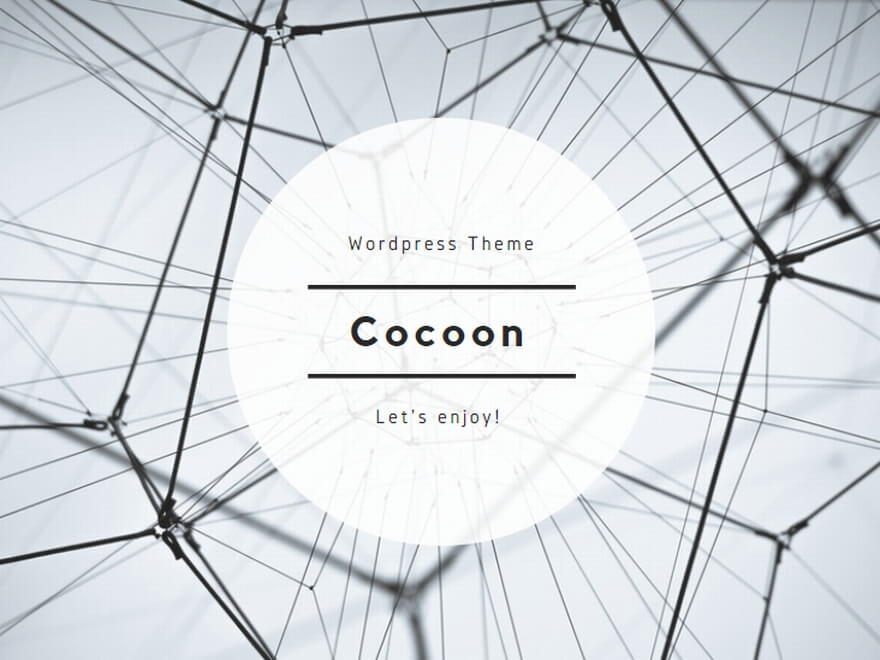


コメント